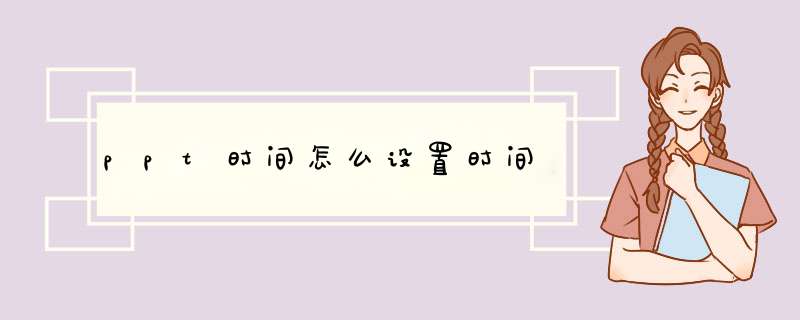
产品型号:Dell灵越5000
系统版本:Windows10
软件版本:PowerPoint2020
1.打开电脑里的PowerPoint软件,打开演示文稿。
2.点击上方插入选项卡。
3.点击日期和时间图标。
4.勾选日期和时间,点击全部应用即可。
总结
1.用PowerPoint打开演示文稿。
2.点击插入。
3.点击事件和日期。
4.勾选日期和时间,点击全部应用。
幻灯片播放时间调节方法如下:
1、做好幻灯片后,选择菜单栏动画,下面功能区点击切换效果;
2、选择一张幻灯片,设置每隔7秒切换幻灯片;
3、选择另一张幻灯片,设置每隔6秒切换幻灯片;
4、按照此方法来设置剩下的幻灯片切换时间,其中换片方式中默认勾选单机鼠标;
5、勾选单击鼠标时,鼠标点击幻灯片可切换下一张;
6、勾选单击鼠标时并设置每隔多少时间切换幻灯片,在未达到幻灯片切换时间点击可进行切换下一张;
7、可取消勾选单击鼠标时,或者取消勾选;
8、在幻灯片切换中可以设置切换效果和其他项设置。
欢迎分享,转载请注明来源:内存溢出

 微信扫一扫
微信扫一扫
 支付宝扫一扫
支付宝扫一扫
评论列表(0条)